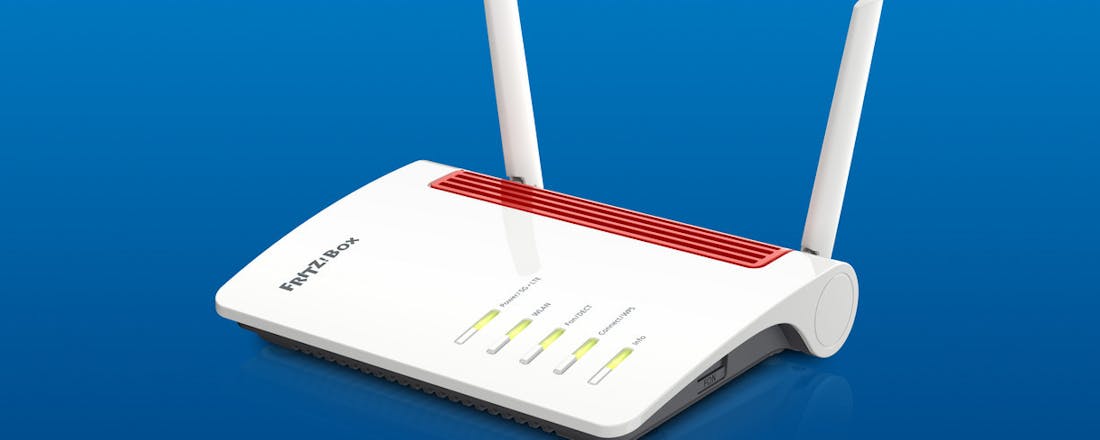De route naar je eigen router
Als je een internetabonnement afsluit, dan verstrekt de provider meestal een eigen (modem/)router waarmee je de internetverbinding kunt gebruiken. Al jarenlang verschijnt er af en toe in het nieuws dat internetproviders verplicht worden om klanten in de gelegenheid te stellen in plaats daarvan hun eigen apparatuur te gebruiken. Ook dit jaar is de eigen router weer volop in het nieuws. Een klant van Ziggo won een zaak hierover bij de Geschillencommissie Telecommunicatiediensten en afgelopen maand werd de knoop door de ACM doorgehakt: er komt in 2022 een vrije modemkeuze.
In de wet is sinds 2016 een besluit eindapparaten opgenomen. Dit besluit is gebaseerd op de Europese richtlijn 2008/63/EG, waarin wordt aangegeven dat gebruikers zelf eindapparaten kunnen aansluiten. Helaas is de praktijk weerbarstiger. In de wet staan bijvoorbeeld de termen eindapparaten en netwerkaansluitpunten, maar deze termen zijn niet sluitend gedefinieerd.
Dat is overigens wel geprobeerd. In 2017 was er vanuit het ministerie van Economische Zaken en Klimaat een consultatie over de beleidsregel netwerkaansluitpunt. Na het afronden van de consultatie besloot staatssecretaris Mona Keijzer de beleidsregel toch niet te uit te voeren, omdat de bevoegdheid door nieuwe Europese regels bij toezichthouder Autoriteit Consument & Markt (ACM) was komen te liggen. Hierdoor moest de hele procedure opnieuw beginnen.
Dit duurde uiteindelijk tot juli 2020, toen de ACM zijn conceptbeleidsregel netwerkaansluitpunt publiceerde. De ACM verwachtte toen dat de regel in 2021 van kracht zou worden, maar vervolgens werd het stil. Begin juli kwam de ACM met een tussentijdse update waarin de verwachting werd uitgesproken dat de beleidsregel deze zomer gepubliceerd gaat worden. Dat duurde niet lang, want al op 27 juli publiceerde de ACM hun Beleidsregel Handhaving Besluit Eindapparaten die je hier vindt.
©PXimport
Regulering netwerktoegang
De ACM onderzoekt momenteel ook of de toegang tot vaste telecomnetwerken moet worden gereguleerd. Hierbij gaat het om de voorwaarden voor toegang van telecomaanbieders zonder een eigen netwerk tot de netwerken van KPN en VodafoneZiggo, die wel (vrijwel) landelijke dekking bieden. De ACM oordeelde in het verleden dat KPN en VodafoneZiggo hun netwerk moesten openstellen voor de concurrentie. Vorig jaar is die regulering voor toegang vervallen na een uitspraak van het College van Beroep voor het bedrijfsleven (CBp). Toegang tot het netwerk van KPN was tot die uitspraak gereguleerd en de ACM wilde dat ook laten gelden voor het netwerk van VodafoneZiggo. In het najaar publiceert de ACM een ontwerpbesluit waar telecomaanbieders op kunnen reageren. KPN biedt nog steeds toegang tot zijn netwerk, al zijn de toegangsvoorwaarden volgens de ACM na de uitspraak van het CBp wel aangepast.
Waar begint je netwerk?
De vraag die centraal staat, is waar het netwerk van de internetprovider eindigt en je eigen netwerk begint. In de praktijk zijn er drie keuzes: de eerste keuze is dat het aansluitpunt wordt gevormd door de afwerking van de kabel. De tweede keuze is een modem (of mediaconvertor) waar een eindgebruiker een eigen router of mediabox op kan aansluiten. De derde keuze is dat eindgebruikers alleen eigen apparatuur kunnen aansluiten na een (modem/)router.
De eerste optie, de afwerking van de kabel, is bij dsl de ISRA (Infrastructuur Randapparatuur), bij kabel het AOP (abonnee-overnamepunt) en bij glasvezel de FTU (fiber termination unit). Een kenmerk van alle drie deze overnamepunten is dat ze passief zijn: ze gebruiken geen door de consument betaalde energie.
De andere mogelijkheid is dus de keuze voor een punt waarop een standaard ethernetaansluiting mogelijk is. Dat kan in de vorm van een modem of mediaconvertor, of eventueel zelfs een (modem/)router. Hierbij gaat het dus om actieve componenten die energie gebruiken.
Keuze voor passief
De ACM baseert zijn beleidsregel op een richtlijn vanuit BEREC, de overkoepelende toezichthouder vanuit de Europese Unie. BEREC beveelt aan dat het aanwijzen van het passieve aansluitpunt als netwerkaansluitpunt het meest bevorderlijk is voor innovatie en concurrentie in de telecommarkt. Je vindt de richtlijn hier. In artikel 2 van de beleidsregel staat dan ook dat het netwerkaansluitpunt passief is. In de bijbehorende toelichting wordt genoemd dat het netwerkaansluitpunt niet wordt gevoed door een spanningbron op de locatie van de eindgebruiker. Verder moeten aanbieders de specificaties van een netwerkaansluitpunt openbaar maken, zodat derde partijen apparatuur kunnen leveren. Bovendien moet een aanbieder meewerken aan het realiseren van een passief aansluitpunt als een eindgebruiker daarom vraagt. Alle op het netwerkaansluitpunt aangesloten apparaten zijn eindapparaten die de gebruiker zelf kan kiezen.
Wel is er in de toelichting naar aanleiding van de reacties van aanbieders op de conceptbeleidsregel een voorbehoud opgenomen wat betreft de handhaving van mediaboxen. Dit omdat IP-televisie in zeer kleine mate gebruik maakt van gestandaardiseerde technologieën en het onwaarschijnlijk is dat fabrikanten van eindapparaten hiervoor alternatieve mediaboxen gaan ontwerpen. Aanbieders hebben bovendien aangegeven om IP-televisie zelf op andere apparaten beschikbaar te maken, bijvoorbeeld in de vorm van apps. Bij de evaluatie na twee jaar wordt opnieuw naar de positie van IP-televisie gekeken.
©PXimport
Reacties
Na het publiceren van de conceptbeleidsregel netwerkaansluitpunt werden belanghebbenden in de gelegenheid gesteld om hierop te reageren. Je vind ze geanonimiseerd gebundeld per onderwerp in een Nota van bevindingen. Bij de eerdere consultatie vanuit het ministerie werden alle reacties wel gepubliceerd, je vind ze hier. Aanbieders stellen dat de door hun geleverde apparatuur noodzakelijk is voor het beheer en de veiligheid van het netwerk. De ACM gaat hier niet in mee en geeft als tegenreactie dat het monitoren van de kwaliteit van een verbinding onderdeel van de standaarden is. Apparatuur die niet voldoet aan de standaard of later het netwerk schaadt, kan geweigerd of afgesloten worden. Ook wordt er door aanbieders op gewezen dat het lastig is om mediaboxen voor IP-televisie open te stellen. Op dit onderdeel komt de ACM de aanbieders tegemoet, want er wordt (voorlopig) niet gehandhaafd op mediaboxen voor IP-televisie. Fabrikanten van apparatuur zijn juist blij, het Verbund der Telekommunikations-Endgerätehersteller (VTKE) waarin fabrikanten van onder andere modems en routers zich verenigd hebben, laat in een reactie weten verheugd te zijn over de uitspraak van de ACM.
Wat kan er nu?
Sommige internetproviders die gebruikmaken van dsl of glasvezel, waaronder KPN, hebben zich (deels) al voorbereid op de verwachte regelgeving en gegevens gepubliceerd hoe een eigen (modem/)router aan te sluiten op hun netwerk. In het geval van een dsl-verbinding zijn er diverse modems en modem/routers te koop die je kunt gebruiken.
Een glasvezelverbinding wordt doorgaans afgewerkt met een NTU (network termination unit). Dit is een mediaconvertor die het glasvezelsignaal omzet naar een standaard ethernetsignaal waarop een router wordt aangesloten. Er zijn ook providers die een router leveren die zelf al is voorzien van een glasvezelaansluiting.
In theorie kun je de NTU vervangen door een eigen apparaat zoals een sfp-module in een geschikte router. Maar hoewel de technische specificaties voor een mediaconverter bij providers zijn op te vragen, blijkt die vervangtruc in de praktijk toch lastig: er zijn allerlei fysieke typen FTU door elkaar in gebruik. Door het gebrek aan fysieke standaardisatie is er een kans dat je de glasvezelaansluiting beschadigt als je bijvoorbeeld de verkeerde stekker gebruikt. Een NTU die is voorzien van een netwerkaansluiting heeft vanuit de gebruiker gelukkig weinig nadelen.
Overigens vormen de meest recente glasvezelnetwerken, onder andere aangelegd door KPN Netwerk, een uitzondering. Deze nieuwe glasvezelnetwerken maken gebruik van GPON-technologie (gigabit passive optical network), waarbij een glasvezel passief gesplitst wordt en meerdere woningen via dezelfde glasvezel op de actieve apparatuur zijn aangesloten. Hierdoor is in de centrale minder actieve apparatuur nodig en dat bespaart uiteraard geld, ruimte en energie.
Bij GPON-netwerken is de mediaconvertor (die ONT genoemd wordt) vooralsnog verplicht. Maar ook deze gaat onder de eigen keuze vallen. Een uitdaging bij het gebruik van een eigen router zit hem doorgaans niet in de internetverbinding, maar in het werkend krijgen van ip-televisie en eventueel telefonie.
©PXimport
Wachten op de ACM
Ziggo, de grootste internetprovider van Nederland, maakt voor zijn modems gebruik van de (Euro)DOCSIS-standaard. De internetprovider verstrekt geen gegevens om een eigen (Euro)DOCSIS-modem(/router) aan te sluiten.
Volgens VodafoneZiggo is het Ziggo-modem integraal onderdeel van het netwerk en vervult het een essentiële functie binnen het Ziggo-netwerk. Ook wordt het modem uitgebreid getest en regelmatig bijgewerkt met software-updates. “Wanneer klanten zouden kunnen kiezen welke modems zij op het netwerk willen aansluiten, brengt dit de continuïteit, veiligheid en integriteit van het netwerk in gevaar”, meldt een woordvoerder van VodafoneZiggo ons. Het enige dat de internetprovider wel aanbiedt, is een bridge-modus waarmee de modem/router enkel als modem fungeert.
Een klant van Ziggo was het hier niet mee eens en spande eind 2020 een zaak aan bij de Geschillencommissie Telecommunicatiediensten. De Geschillencommissie heeft vooral gekeken naar de Europese regelgeving waaronder de eerder genoemde BEREC-richtlijn. Ook is rekening gehouden met het feit dat het in Duitsland en Italië al mogelijk is eigen apparatuur te gebruiken. Ziggo kon niet goed beargumenteren waarom dit vanuit een objectief technologische noodzaak niet zou kunnen, waarna de Geschillencommissie de klant in het gelijk stelde. Het oordeel was dat Ziggo binnen 21 dagen moest publiceren hoe een eigen modem/router op de coax-aansluiting aangesloten kan worden.
Ziggo was het hier niet mee eens en besloot naar de rechter te stappen. De woordvoerder liet ons voordat de ACM met hun definitieve beleidsregel kwam weten dat VodafoneZiggo er belang aan hecht dat de rechter zich uitspreekt over de vraag of de Geschillencommissie met deze uitspraak haar bevoegdheden overschrijdt. Volgens het bedrijf is dit een onderwerp waar alleen toezichthouder ACM uitsluitsel over kan geven.
Nadat de ACM de definitieve beleidsregel bekendmaakte, liet Ziggo ons weten dat ze deze aan het bestuderen zijn en zich voorbereiden op de implementatie.
©PXimport
Strikte standaarden
In Duitsland is er ook voor aanbieders van kabelinternet als Ziggo al een vrije modemkeuze. AVM is een van de fabrikanten die in Duitsland met zijn Fritz!Box-reeks modem/routers verkoopt op basis van de DOCSIS-standaard die bij kabelinternet gebruikt wordt.
Eric van Uden, countrymanager Nederland bij AVM, vraagt zich waar het grootste bezwaar zit vanuit Ziggo. “Alle DOCSIS-apparatuur wordt gecertificeerd door CableLabs en de standaard is goed gedefinieerd. Waar het vroeger wellicht kon om als consument zelf instellingen te veranderen om een hogere snelheid dan het abonnement mogelijk te maken, is dat tegenwoordig niet mogelijk.”
Daar komt bij dat er in Duitsland bij de internetprovider Vodafone, die je kunt beschouwen als zusterbedrijf van het Nederlandse VodafoneZiggo, er volgens Van Uden geen problemen zijn bij het gebruik van eigen modem/routers. De kabelinternettak van het Duitse Vodafone heette tot 2020 Unitymedia en was net als Ziggo onderdeel van Liberty Global, voordat het verkocht werd aan Vodafone.
©PXimport
Conclusie
Het invoeren van wat in de volksmond de ‘vrije modemkeuze’ heet, is een lang traject dat al jarenlang loopt en waar tot nu toe niet echt schot in zat. Toch laten de wetgeving en de verduidelijkende richtlijn vanuit BEREC, dat in zijn oordeel ook de Geschillencommissie aanhaalde, een duidelijke intentie zien. Die is door de ACM inmiddels omgezet in duidelijkheid. Aanbieders krijgen zes maanden de tijd om de regelgeving te implementeren waarna de ‘vrije modemkeuze’ echt ingaat. Het mag duidelijk zijn dat het laatste woord over dit onderwerp nog niet geschreven is, we houden het in de gaten.
Wifi 6E goedgekeurd
Ook op wifigebied is de regelgeving dit jaar veranderd. Inmiddels is de benodigde frequentieruimte voor de uitbreiding wifi 6E – die een extra frequentieband toevoegt – door de Europese Commissie goedgekeurd. Je leest hier meer over wifi 6E. Er wordt in Europa 480 MHz (5945-6425 MHz) in de 6GHz-band vrijgemaakt en het is de bedoeling dat lidstaten ervoor zorgen dat dit op 1 december 2021 ook daadwerkelijk is toegestaan. In het vrijgemaakte spectrum is ruimte voor drie gelijktijdige kanalen van 160 MHz breed. Dit is een flinke verbetering ten opzichte van de huidige situatie, maar komt nog niet in de buurt van de 1200 MHz die wifi 6E in potentie biedt. In de Verenigde Staten komt die volledige 1200 Mhz wel vrij; er is dan ruimte voor zeven kanalen van 160 MHz naast elkaar. Voor het daadwerkelijk gebruik van de 6GHz-band heb je wel geschikte apparatuur nodig. In de verenigde Staten zijn de eerste wifi 6E-routers al te koop en ook clients als laptops komen dit jaar op de markt.